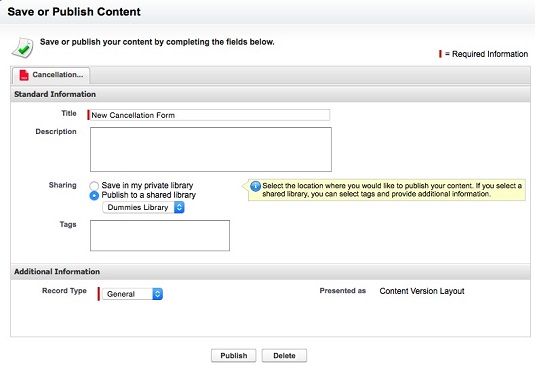Ako želite da Salesforce sadržaj bude vrlo učinkovit prodajni alat za vaše osoblje, morate organizirati svoj sadržaj tako da ga ljudi mogu lako pronaći. Korištenjem knjižnica možete sortirati datoteke u logičke grupe. Dodavanje sadržaja u biblioteku – poznato i kao doprinos sadržaju – jednostavno je. Za prijenos novog dokumenta slijedite ove korake:
Kliknite karticu Knjižnice u aplikaciji Sadržaj, a zatim kliknite gumb Doprinijeti. Pojavljuje se stranica za doprinos sadržaju.
Kliknite gumb Odaberi datoteku i na tvrdom disku potražite datoteku koju želite prenijeti. Salesforce Content automatski prenosi datoteku koju odaberete. Možete dodati vezu na web-mjesto da biste ljude uputili na online video ili na informacije pohranjene na vašem intranetu klikom na vezu Želite li se umjesto toga povezati na web-mjesto. Nakon što Salesforce Content učita vaš dokument, traži od vas da opišete i objavite svoj sadržaj.
Dajte svom sadržaju opisni naslov. Slijedite standardne konvencije o imenovanju unutar svoje tvrtke.
Odaberite radio gumb Objavi u dijeljenoj biblioteci za pohranu ove datoteke u biblioteku.
Odaberite odgovarajuću biblioteku s padajućeg izbornika.
Ako niste autor datoteke, odaberite drugog korisnika s padajućeg izbornika Autor.
(Izborno) Dodajte oznake ovom dokumentu ako ga želite identificirati riječima koje se možda ne koriste u definicijama standardne biblioteke. Riječi oznake odvojite zarezima. Svakako koristite riječi koje bi ljudi obično tražili kada traže ovaj dokument. Dobra je ideja dopustiti samo podskupu korisnika sadržaja da odredi koje oznake treba koristiti, ako želite koristiti oznake kao alternativni način za bolje filtriranje sadržaja. U suprotnom riskirate suvišnost riječi oznaka (kao što su podatkovna tablica i podatkovna tablica ), što smanjuje njihovu učinkovitost.
Kliknite Objavi kada završite.
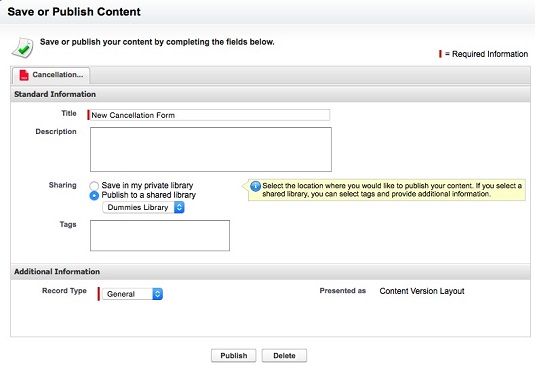
Doprinos novim sadržajem u Salesforceu.
Ako imate neki sadržaj koji želite podijeliti s dvije različite grupe, kao što su prodaja i marketing, umjesto stvaranja nove biblioteke samo za smještaj njihove zajedničke dokumentacije, možete povezati sadržaj s dvije biblioteke slijedeći ove korake:
Povratak na početnu stranicu Knjižnica.
Odaberite dokument iz odjeljka Top Content.
Na stranici s detaljima sadržaja kliknite gumb Uredi.
Odaberite opciju Radnje knjižnice, a zatim kliknite podopciju Dijeli s drugom bibliotekom. Označite dodatne knjižnice s kojima želite podijeliti ovaj dokument i kliknite gumb Objavi.